手机如何通过win7电脑连接上网
如何将win7电脑变身WiFi热点-让手机、笔记本共享上网-如何开启无线网络-共享无线网络
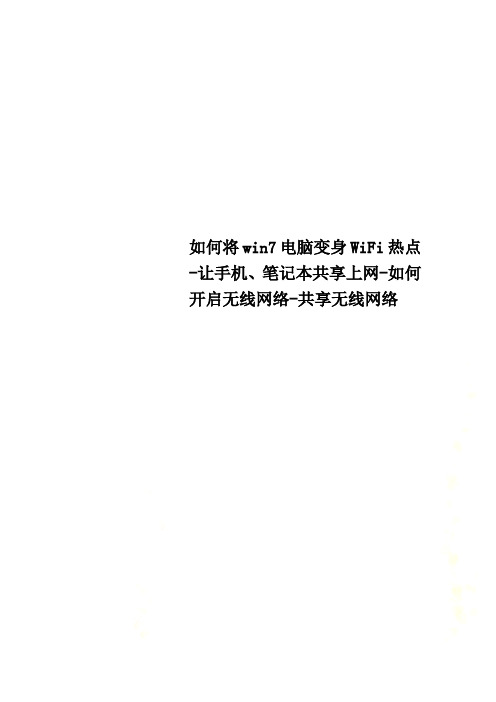
如何将win7电脑变身WiFi热点-让手机、笔记本共享上网-如何开启无线网络-共享无线网络将win7电脑变身WIFI热点,让手机、笔记本共享上网用win7建立无线局域网,可以共享上网可以局域网游戏。
开启windows 7的隐藏功能:虚拟WIFI和SoftAP(即虚拟无线AP),就可以让电脑变成无线路由器,实现共享上网,节省网费和路由器购买费。
以操作系统为win7的笔记本或装有无线网卡的台式机作为主机。
主机设置如下:1、以管理员身份运行命令提示符:快捷键win+R→输入cmd→回车2、启用并设定虚拟WIFI网卡:运行命令:netsh wlan set hostednetwork mode=allow ssid=中国移动key=12344321此命令有三个参数,mode:是否启用虚拟WIFI网卡,改为disallow则为禁用。
ssid:无线网名称,最好用英文(以wuminPC为例)。
key:无线网密码,八个以上字符(以wuminWIFI为例)。
以上三个参数可以单独使用,例如只使用mode=disallow可以直接禁用虚拟WIFI网卡。
这里我们运行:”netsh wlan set hostednetworkmode=allow ssid=ACE-PC key=12345678”命令运行成功之后,网络连接中会多出一个网卡为“Microsoft Virtual WIFI Miniport Adapter”的“无线网络连接”2(需要大概一分钟的时间,请耐性等候),为方便起见,将其重命名为虚拟WIFI。
若没有,只需更新无线网卡驱动就OK了。
3、设置Internet连接共享:在“网络连接”窗口中,右键单击已连接到Internet的网络连接(这里是CMCC-EDU),选择“属性”→“共享”,勾上“允许其他······连接(N)”并选择“虚拟WIFI”。
确定之后,提供共享的网卡图标旁会出现“共享的”字样,表示“宽带连接”已共享至“虚拟WIFI”。
如何将自己的win7电脑变身WiFi无线网络热点 让iphone或其他设备可共享无线上网

如何将自己的win7电脑变身WiFi无线网络热点让iphone或其他设备可共享无线上网!开启windows 7的隐藏功能:虚拟WiFi和SoftAP(即虚拟无线AP),就可以让电脑变成无线路由器,实现共享上网,节省网费和路由器购买费。
开启windows 7的隐藏功能:虚拟WiFi和SoftAP(即虚拟无线AP),就可以让电脑变成无线路由器,实现共享上网,节省网费和路由器购买费。
iphone4亲测通过,比conncetify方便,稳定,网速好!以操作系统为win7的笔记本或装有无线网卡的台式机作为主机。
(必须是win7以上系统-含win7,和有无线网卡的台式或笔记本电脑)主机设置如下:1、以管理员身份运行命令提示符:“开始”---在搜索栏输入“cmd”----右键以“管理员身份运行”2启用并设定虚拟WiFi网卡:运行命令:netsh wlan set hostednetwork mode=allow ssid=wuminPCkey=wuminWiFi(注意:上边命令"ssid"后红字为网络名称,自己随便命名,比如wuminPC可改为MyWiFi等等,自己喜欢怎么命名都行"Key"后边红字为密码,自己随便命名,比如wuminWiFi 可以改为12345678,总之自己命名就可以了,不一定非得这个网络名称,这个密码,密码8位以上最好)此命令有三个参数,mode:是否启用虚拟WiFi网卡,改为disallow则为禁用。
ssid:无线网名称,最好用英文(以wuminPC为例),即要设定的wifi名称。
key:无线网密码,八个以上字符(以wuminWiFi为例),即你要设定的wifi密码。
以上三个参数可以单独使用,例如只使用mode=disallow可以直接禁用虚拟Wifi 网卡。
相信以前用过DOS的人都知道怎么运行命令了,那就是输入按回车netsh wlan set hostednetwork mode=allow ssid=wuminPC key=wuminWiFi运行之后看到以下内容:然后再打开“网络和共享中心”--“更改适配器设置”看看是不是多了一项,若果有多出的这一项“Microsoft Virtual WiFi Miniport Adapter”,那么说明你前边的设置是真确的。
win7下蓝牙共享手机上网教程
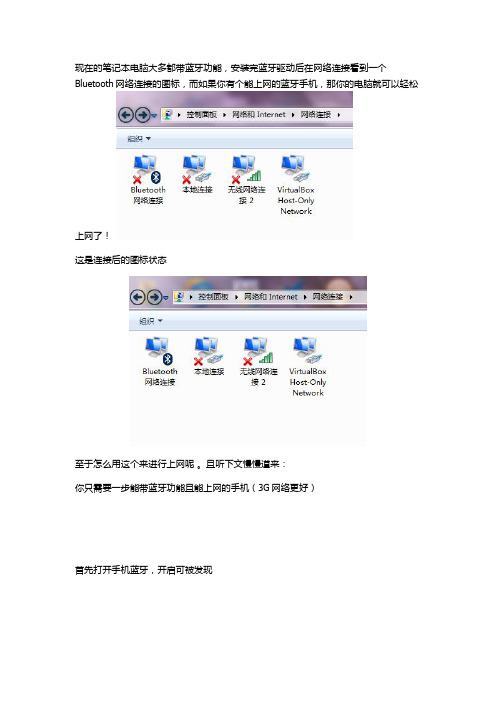
现在的笔记本电脑大多都带蓝牙功能,安装完蓝牙驱动后在网络连接看到一个Bluetooth网络连接的图标,而如果你有个能上网的蓝牙手机,那你的电脑就可以轻松
上网了!
这是连接后的图标状态
至于怎么用这个来进行上网呢。
且听下文慢慢道来:
你只需要一步能带蓝牙功能且能上网的手机(3G网络更好)
首先打开手机蓝牙,开启可被发现
然后点击任务栏的蓝牙图标,选择添加设备,添加手机至电脑并在手机和电脑上都设置为默认可访问,电脑会自动搜索并安装相关驱动,等待安装完成。
至此基本以大功告成,右击手机图标,选择连接时使用——访问点,此时只要手机本身能上网,电脑就可以共享手机网络上网。
使用此方法上网的优点是非常稳定,不会出现掉线等情况。
只要你拥有一个能上网的蓝牙手机,你的电脑就可以轻松上网了!。
教你手机通过电脑无线上网

教你手机通过电脑无线上网在如今的移动互联网时代,我们离不开互联网的便捷和高效。
但是在一些特殊情况下,我们可能无法通过手机蜂窝网络或者Wi-Fi网络上网,这时候我们可以利用电脑来帮助手机实现无线上网的需求。
本文将教你如何通过电脑来实现手机的无线上网。
准备工作在开始之前,请确保你已经具备以下条件和准备工作:1.一台运行着Windows操作系统的电脑。
2.一根充电数据线,用于将手机连接到电脑。
3.手机的驱动程序已经在电脑上正确安装。
4.一款支持USB网络共享的手机。
5.电脑上已经安装了手机驱动程序。
步骤一:连接手机到电脑首先,使用充电数据线将手机连接到电脑的USB接口上。
注意确保连接稳固,以免造成连接断开的情况。
在连接手机之前,确保手机已经打开USB网络共享功能。
如果你的手机不支持USB网络共享功能,请参考手机的说明书或者搜索相关信息来了解如何启用该功能。
步骤二:设置电脑网络共享接下来,我们需要在电脑上设置网络共享,以便让手机通过电脑上的互联网连接进行上网。
请按照以下步骤进行设置:1.打开电脑上的控制面板,选择“网络和共享中心”选项。
2.在网络和共享中心界面中,选择“更改适配器设置”链接。
3.在适配器设置界面中,找到你手机所对应的网络适配器,并右键点击它,选择“属性”选项。
4.在属性窗口中,选择“共享”选项卡。
5.在共享选项卡中,勾选上“允许其他网络用户通过此计算机的Internet连接来连接”。
然后在下拉菜单中选择你手机所对应的网络适配器。
点击确定保存设置。
步骤三:手机上网设置现在,我们需要在手机上进行一些网络设置,以便让手机能够通过电脑的网络连接进行上网。
请按照以下步骤进行设置:1.打开手机的设置菜单,找到“无线和网络”选项。
2.在无线和网络选项中,找到“移动网络和热点”选项。
3.在移动网络和热点选项中,找到“USB共享网络”选项。
4.确保USB共享网络选项已经开启。
如果没有找到该选项,请确保你手机的USB网络共享功能已经正确启用。
将win7电脑无线网变身WiFi热点,让手机、笔记本共享上网
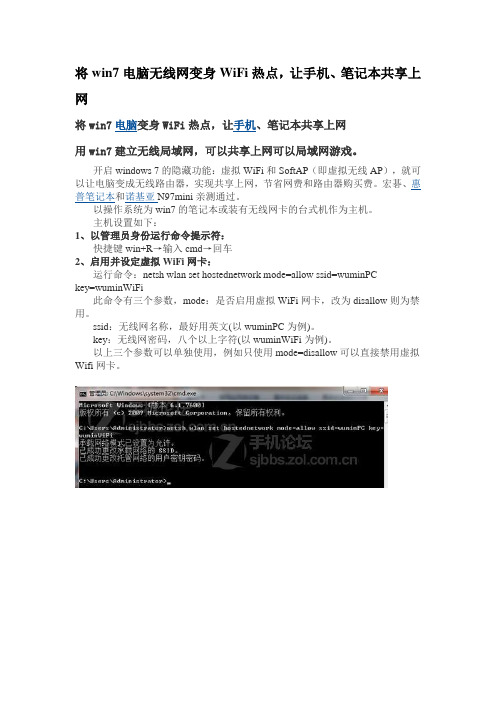
将win7电脑无线网变身WiFi热点,让手机、笔记本共享上网将win7电脑变身WiFi热点,让手机、笔记本共享上网用win7建立无线局域网,可以共享上网可以局域网游戏。
开启windows 7的隐藏功能:虚拟WiFi和SoftAP(即虚拟无线AP),就可以让电脑变成无线路由器,实现共享上网,节省网费和路由器购买费。
宏碁、惠普笔记本和诺基亚N97mini亲测通过。
以操作系统为win7的笔记本或装有无线网卡的台式机作为主机。
主机设置如下:1、以管理员身份运行命令提示符:快捷键win+R→输入cmd→回车2、启用并设定虚拟WiFi网卡:运行命令:netsh wlan set hostednetwork mode=allow ssid=wuminPCkey=wuminWiFi此命令有三个参数,mode:是否启用虚拟WiFi网卡,改为disallow则为禁用。
ssid:无线网名称,最好用英文(以wuminPC为例)。
key:无线网密码,八个以上字符(以wuminWiFi为例)。
以上三个参数可以单独使用,例如只使用mode=disallow可以直接禁用虚拟Wifi网卡。
开启成功后,网络连接中会多出一个网卡为“Microsoft Virtual WiFi Miniport Adapter”的无线连接2,为方便起见,将其重命名为虚拟WiFi。
若没有,只需更新无线网卡驱动就OK了。
3、设置Internet连接共享:在“网络连接”窗口中,右键单击已连接到Internet的网络连接,选择“属性”→“共享”,勾上“允许其他······连接(N)”并选择“虚拟WiFi”。
确定之后,提供共享的网卡图标旁会出现“共享的”字样,表示“宽带连接”已共享至“虚拟WiFi”。
4、开启无线网络:继续在命令提示符中运行:netsh wlan start hostednetwork(将start改为stop即可关闭该无线网,以后开机后要启用该无线网只需再次运行此命令即可)至此,虚拟WiFi的红叉叉消失,WiFi基站已组建好,主机设置完毕。
Win7系统如何手机连接上网
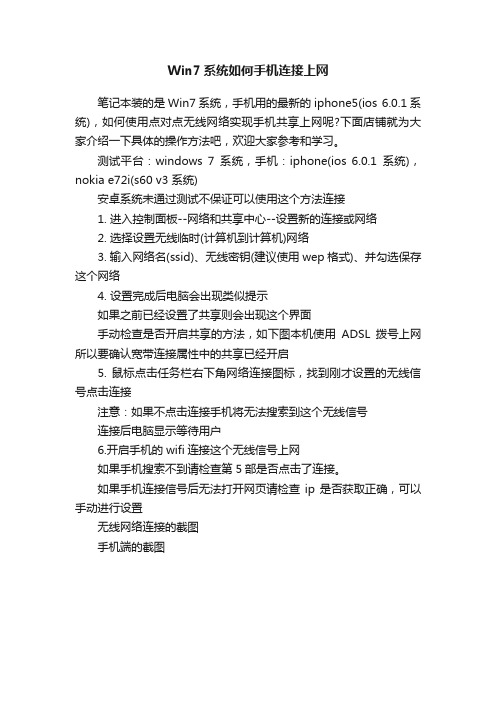
Win7系统如何手机连接上网
笔记本装的是Win7系统,手机用的最新的iphone5(ios 6.0.1系统),如何使用点对点无线网络实现手机共享上网呢?下面店铺就为大家介绍一下具体的操作方法吧,欢迎大家参考和学习。
测试平台:windows 7系统,手机:iphone(ios 6.0.1系统),nokia e72i(s60 v3 系统)
安卓系统未通过测试不保证可以使用这个方法连接
1. 进入控制面板--网络和共享中心--设置新的连接或网络
2. 选择设置无线临时(计算机到计算机)网络
3. 输入网络名(ssid)、无线密钥(建议使用wep格式)、并勾选保存这个网络
4. 设置完成后电脑会出现类似提示
如果之前已经设置了共享则会出现这个界面
手动检查是否开启共享的方法,如下图本机使用ADSL拨号上网所以要确认宽带连接属性中的共享已经开启
5. 鼠标点击任务栏右下角网络连接图标,找到刚才设置的无线信号点击连接
注意:如果不点击连接手机将无法搜索到这个无线信号
连接后电脑显示等待用户
6.开启手机的wifi连接这个无线信号上网
如果手机搜索不到请检查第5部是否点击了连接。
如果手机连接信号后无法打开网页请检查ip是否获取正确,可以手动进行设置
无线网络连接的截图
手机端的截图。
手机怎么连接电脑宽带

手机怎么连接电脑宽带手机怎么连接电脑宽带相对于手机流量而言,宽带提供了更快的网速。
那么,手机怎么连接电脑宽带?如下是几种手机怎么连接电脑宽带的方法,希望对你有所帮助。
方法一:usb连接线,手机有线上网1、将手机通过usb线连接到电脑,勾选“设置 -> 无线和网络 -> 绑定与便携热点 -> USB绑定”选项,电脑上会出现虚拟网卡,为便于分辨,给虚拟网卡改个名字叫:android ;2、共享电脑网络至android网卡;3、打开超级终端,su变身超级用户,查询手机ip:# busybox ifconfig,手机ip:192.168.43.100(每个人不一样)。
4、把电脑上android网卡的ip改为192.168.43.1;5、添加默认网关:#busybox route add default gw 192.168.43.1(辅助软件:busybox、z4root)关键点:手机上的网关IP和电脑上的`IP一样。
方法二:支持adhoc的无线网卡,组建wifi如果电脑本身带的无线网卡不支持这个方法的话,可以买一个支持adhoc的usb无线网卡(一般都带驱动,可以直接模拟AP供手机用)(其实这个方法的原来就跟我们平时用wifi共享精灵一样)综上所述,所以这个方法只是粗略讲一下,因为可以用软件代替。
这里以win7为例(比较普遍的系统),说下大致流程:1、以管理员身份运行命令提示符;2、启用并设定“虚拟Wifi网卡”模式;运行以下命令启用虚拟无线网卡:netsh wlan set hostednetwork mode=allow ssid=(这里写无线网名字)key=(这里是密码)3、启用“Internet连接共享(ICS)”;4、开启无线网络:netsh wlan start hostednetwork;5、手机连接设置的wifi 【手机怎么连接电脑宽带】。
手机连接电脑上网教程
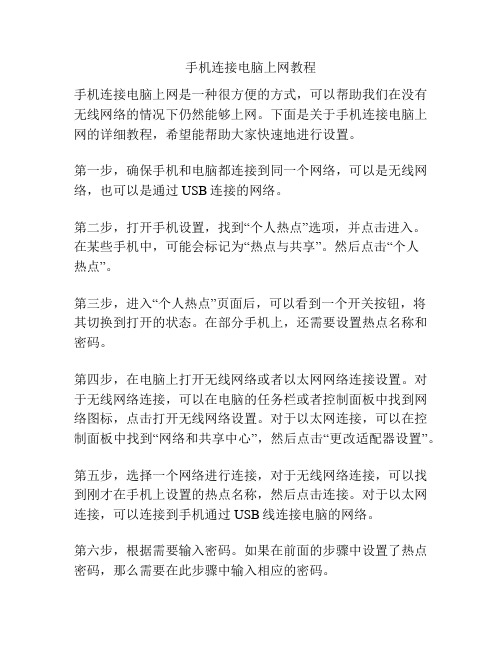
手机连接电脑上网教程手机连接电脑上网是一种很方便的方式,可以帮助我们在没有无线网络的情况下仍然能够上网。
下面是关于手机连接电脑上网的详细教程,希望能帮助大家快速地进行设置。
第一步,确保手机和电脑都连接到同一个网络,可以是无线网络,也可以是通过USB连接的网络。
第二步,打开手机设置,找到“个人热点”选项,并点击进入。
在某些手机中,可能会标记为“热点与共享”。
然后点击“个人热点”。
第三步,进入“个人热点”页面后,可以看到一个开关按钮,将其切换到打开的状态。
在部分手机上,还需要设置热点名称和密码。
第四步,在电脑上打开无线网络或者以太网网络连接设置。
对于无线网络连接,可以在电脑的任务栏或者控制面板中找到网络图标,点击打开无线网络设置。
对于以太网连接,可以在控制面板中找到“网络和共享中心”,然后点击“更改适配器设置”。
第五步,选择一个网络进行连接,对于无线网络连接,可以找到刚才在手机上设置的热点名称,然后点击连接。
对于以太网连接,可以连接到手机通过USB线连接电脑的网络。
第六步,根据需要输入密码。
如果在前面的步骤中设置了热点密码,那么需要在此步骤中输入相应的密码。
第七步,完成上述步骤后,电脑就能够成功连接到手机上网了。
可以打开浏览器或者其他需要上网的应用程序进行网络访问。
总结一下,手机连接电脑上网的步骤是:手机设置中打开个人热点,设置热点名称和密码(如果需要);电脑上设置无线网络或者以太网连接;点击连接并输入密码(如果有);完成上述步骤后,电脑就能够成功连接到手机上网了。
需要注意的是,手机连接电脑上网会消耗手机的流量,因此在使用时需要注意流量的使用情况,避免超出流量限额。
另外,由于不同手机和电脑的设置界面可能略有不同,以上教程只是一个通用的示范,具体操作时需要根据实际情况进行调整。
【参考文档】Windows 7系统和手机连接WiFi方法-范文模板 (10页)
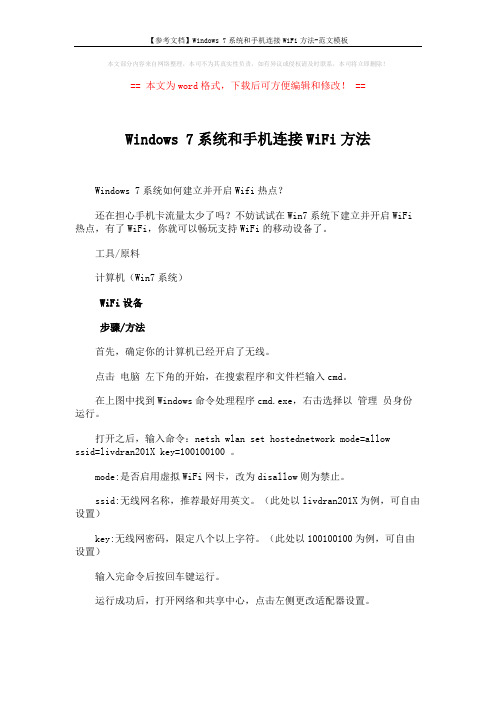
本文部分内容来自网络整理,本司不为其真实性负责,如有异议或侵权请及时联系,本司将立即删除!== 本文为word格式,下载后可方便编辑和修改! ==Windows 7系统和手机连接WiFi方法Windows 7系统如何建立并开启Wifi热点?还在担心手机卡流量太少了吗?不妨试试在Win7系统下建立并开启WiFi 热点,有了WiFi,你就可以畅玩支持WiFi的移动设备了。
工具/原料计算机(Win7系统)WiFi设备步骤/方法首先,确定你的计算机已经开启了无线。
点击电脑左下角的开始,在搜索程序和文件栏输入cmd。
在上图中找到Windows命令处理程序cmd.exe,右击选择以管理员身份运行。
打开之后,输入命令:netsh wlan set hostednetwork mode=allowssid=livdran201X key=100100100 。
mode:是否启用虚拟WiFi网卡,改为disallow则为禁止。
ssid:无线网名称,推荐最好用英文。
(此处以livdran201X为例,可自由设置)key:无线网密码,限定八个以上字符。
(此处以100100100为例,可自由设置)输入完命令后按回车键运行。
运行成功后,打开网络和共享中心,点击左侧更改适配器设置。
进入适配器设置就会发现多出了一个网卡为“Microsoft Virtual WiFi Miniport Adapter”的无线网络连接2。
若没有,则尝试更新无线网卡驱动。
为方便起见,可将无线网络连接2重命名为虚拟WiFi。
在网络连接里,右键单击已连接到Internet的网络连接,选择“属性”→“共享”,勾上“允许其他网络用户通过此计算机的Internet连接来连接(N)”并选择“虚拟WiFi”。
确定之后,提供共享的网卡图标旁会出现“共享的”字样,表示“宽带连接”已共享至“虚拟WiFi”。
然后,继续在命令提示符中输入:netsh wlan start hostednetwork,按回车键运行。
将win7电脑无线网变身WiFi热点,让手机、笔记本共享上网

将win7电脑无线网变身WiFi热点,让手机、笔记本共享上网将win7电脑变身WiFi热点,让手机、笔记本共享上网用win7建立无线局域网,可以共享上网可以局域网游戏。
开启windows 7的隐藏功能:虚拟WiFi和SoftAP(即虚拟无线AP),就可以让电脑变成无线路由器,实现共享上网,节省网费和路由器购买费。
宏碁、惠普笔记本和诺基亚N97mini亲测通过。
以操作系统为win7的笔记本或装有无线网卡的台式机作为主机。
主机设置如下:1、以管理员身份运行命令提示符:快捷键win+R→输入cmd→回车2、启用并设定虚拟WiFi网卡:运行命令:netsh wlan set hostednetwork mode=allow ssid=wuminPCkey=wuminWiFi此命令有三个参数,mode:是否启用虚拟WiFi网卡,改为disallow则为禁用。
ssid:无线网名称,最好用英文(以wuminPC为例)。
key:无线网密码,八个以上字符(以wuminWiFi为例)。
以上三个参数可以单独使用,例如只使用mode=disallow可以直接禁用虚拟Wifi网卡。
开启成功后,网络连接中会多出一个网卡为“Microsoft Virtual WiFi Miniport Adapter”的无线连接2,为方便起见,将其重命名为虚拟WiFi。
若没有,只需更新无线网卡驱动就OK了。
3、设置Internet连接共享:在“网络连接”窗口中,右键单击已连接到Internet的网络连接,选择“属性”→“共享”,勾上“允许其他······连接(N)”并选择“虚拟WiFi”。
确定之后,提供共享的网卡图标旁会出现“共享的”字样,表示“宽带连接”已共享至“虚拟WiFi”。
4、开启无线网络:继续在命令提示符中运行:netsh wlan start hostednetwork(将start改为stop即可关闭该无线网,以后开机后要启用该无线网只需再次运行此命令即可)至此,虚拟WiFi的红叉叉消失,WiFi基站已组建好,主机设置完毕。
手机怎样连接电脑上网

手机怎样连接电脑上网
要将手机连接到电脑上网,可以通过以下几种方式:
1. 使用USB数据线连接:将手机和电脑通过USB数据线连接起来,手机会自动安装驱动程序。
然后在手机的设置中启用USB共享网络功能。
电脑会识别手机并自动连接上网。
2. 使用移动热点:在手机的设置中启用移动热点功能,创建一个无线热点。
然后在电脑的无线网络设置中搜索并连接到该热点。
手机会将移动数据连接分享给电脑,实现上网。
3. 使用蓝牙连接:在手机和电脑之间建立蓝牙连接后,手机的设置中启用蓝牙共享网络功能。
在电脑的蓝牙设置中搜索并连接到手机。
手机会将移动数据连接分享给电脑,实现上网。
无论使用哪种方式连接手机上网,都需要确保手机有可用的移动数据流量。
另外,在使用移动热点或蓝牙共享网络功能时,注意手机电池可能会较快消耗。
手把手教你如何用手机连接电脑上网(图文详解)
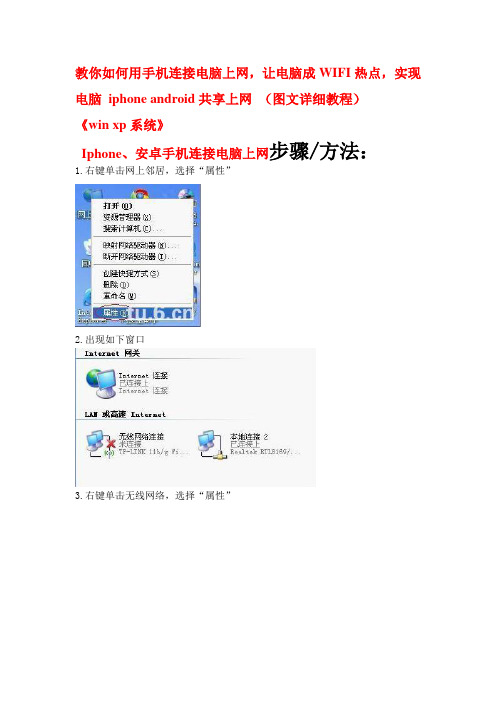
教你如何用手机连接电脑上网,让电脑成WIFI热点,实现电脑iphone android共享上网(图文详细教程)《win xp系统》Iphone、安卓手机连接电脑上网步骤/方法:1.右键单击网上邻居,选择“属性”2.出现如下窗口3.右键单击无线网络,选择“属性”4.出现如下窗口,选择“无线网络配置”5.选择“添加”6.按照图中所示设置好,名字可以随便起。
7.网卡身份验证一定要选“共享式”;数据加密一定要选“已禁用”,不然会提示你输入密码。
8.图中所示勾选,然后点击确定,会弹出第九步的提示9.点击“仍然继续”10.点击“高级”11.按图中设置,选择为‘仅计算机到计算机’;自动连接到非首选的网络不打勾12.那个不要选,确定就行了13.点确定。
14.再次回到网络连接窗口15.右键单击宽带连接属性-高级-INTERNET共享(打勾允许其他网络-家庭网络连续选择为无线网络连接)如图设置所示设置好点击确定。
16.打开无线网络连接-刷新网络列表17.点击iphone-连接18.打开自己的iphone手机wifi设置或者安卓系统手机wifi设置(iphone手机wifi设置为:设置-wifi-选择iphone网络;安卓系统手机wifi设置:设置-无线和网络-打开WLAN-选择iphone网络)操作完成。
《win7系统》一、通过设置WIN7自带的网络连接模式来实现无线网络共享把鼠标移动到桌面右下角网络连接图标那里右键,点击打开网络和共享中心如图用鼠标选取本地连接会弹出对话框看图示点属性选取共享选项卡在允许其他网络用户通过此计算机的Internet连接来连接前面的方框打勾然后返回到网络和共享中心选取管理无线网络选取适配器属性在无线网络连接属性的网络选项卡里选取Internet 协议版本4 (TCP/IPV4)把IP地址设置为192.168.3.1 子网掩码255.255.255.0 如图然后再返回到无线管理网络选取添加选取创建临时网络(C)设置无线临时网络点下一步任意设置一个网络名安全类型安全密钥如图等出现网络已经可以使用后点关闭这个时候你返回管理无线网络应该就可以看到你刚才创建的那个无线网络了。
以S5830为例手机用win7家庭版笔记本wifi共享上网设置方法(保证成功)

(5)再打开手机WLAN,自动搜索、输密码,一般手机都是可以上网了。
附注:以后如想修改名称、密码等,可右键单击“开启win7的wifi.bat”文件-编辑,就可就对应内容修改了,要记住保存哦!!当然文件名也可以任意修改的,不会影响使用。
希望能给大家帮助!!
乌鸽-业余呕要未取消wifi功能均按此)
(1)电脑开机后,右键单击桌面上的前面建好的bat文件(如“开启win7的wifi.bat”),点选“以管理员身份运行”(一定要这样,如只是双击,会启用不了,如双击了,再重新以管理员身份运行一次就行了),出现“用户帐户控制”窗口,点确定即可。
以S5830为例手机用win7家庭版笔记本wifi共享上网设置方法(保证成功)
我的手机是三星S5830,笔记本装的是win7家庭版。
首先借鉴了网上的大虾门的方法摸索了很久(两天),感谢他们的贡献,最终成功,不敢独享,本文献给拥有三星S5830的菜鸟们(因为网上很多文章看起来是要有一定电脑基础的):
1.以管理员身份运行命令提示符
因为下面的步骤必须在管理员权限下运行,因此我们从开始菜单-所有程序-附件-找到“命令提示符”,右键单击它,选择“以管理员身份运行”(或直接键入cmd快速搜索),出现“用户帐户控制”窗口,点确定即可。
2.启用并设定“虚拟Wifi网卡”模式
运行以下命令启用虚拟无线网卡(相当于打开路由器):
netsh wlan set hostednetwork mode=disallow
9、可能出现的异常情况
(1)手机一直显示“获取IP...”
可尝试:点击手机功能桌面>设置>无线和网络>WLAN设置,按menu键(手机左下方隐形菜单键),点击进入高级选项设置,在ip设置中勾选“使用静态IP”。然后再“IP地址”中填入“192.168.137.2”,然后再“网关”中填入192.168.137.1,“网络掩码”中填入255.255.255.0,在“DNS1”(域名)中填入192.168.137.1,“DNS2”可不填。最后按menu键点“存储”,这样就设置好了。再重复第5、6两条操作,应可解决问题。
手机如何通过win7电脑连接上网

手机如何通过win7电脑连接上网手机如何通过win7电脑连接上网下面告诉大家怎么将win7电脑变身WiFi热点,让手机共享电脑上网开启windows 7的隐藏功能:虚拟WiFi和SoftAP(即虚拟无线AP),就可以让电脑变成无线路由器,实现共享上网,节省网费和路由器购买费。
以操作系统为win7的笔记本或装有无线网卡的台式机作为主机。
主机设置如下:1、以管理员身份运行命令提示符:程序附件----以管理员身份运行命令提示符(输入cmd→回车)2.先查看电脑的无线网卡驱动支不支持运行命令:netsh wlan show drive然后找到“支持的承载网络”一行看看后面显示的是不是“是”?3、启用并设定虚拟WiFi网卡:运行命令:netsh wlan set hostednetwork mode=allow ssid=win7wifi key=s anjo0902此命令有三个参数,mode:是否启用虚拟WiFi网卡,allow是启用的意思,改为disallow则为禁用。
ssid:无线网名称,最好用英文(以SANJO为例)。
key:无线网密码,八个以上字符(以sanjo0902为例)。
以上三个参数可以单独使用,例如只使用mode=disallow可以直接禁用虚拟Wif i网卡。
开启成功后,网络连接(路径为控制面板\网络和Internet\网络连接)中会多出一个网卡为“Microsoft Virtual WiFi Miniport Adapter”的无线连接2,为方便起见,将其重命名为win7wifi。
若没有,只需更新无线网卡驱动就OK了。
4、设置Internet连接共享:在“网络连接(路径为控制面板\网络和Internet\网络连接)”窗口中,右键单击已连接到Internet的网络连接(如果是路由器的话就选择本地连接,如果是拨号上网的话就选择你自己拨的那个ISP的用户名),选择“属性”→“共享”,勾上“允许其他······连接(N)”并选择“win7WiFi”。
win7系统如何使用电脑共享网络供手机上网使用的方法

win7系统如何使用电脑共享网络供手机上网使用的方法
我们身边的电脑网络作为一种新型的信息传播和人际交往工具,正在改变着现代人的生活方式,并且对人们的学习、工作、生活和心理健康发生着越来越重要的影响。
下面是店铺为大家整理的关于台式电脑如何恢复被禁用网络的方法,一起来看看吧!
win7系统如何使用电脑共享网络供手机上网使用的方法
1、在Win7系统下,打开开始菜单,选择控制面板,点击“网络和Internet”下方的“查看网络状态和任务”;
2、点击左侧的“更改适配器设置”;
3、右击本地连接,点击启动,即可进行本地连接。
以上便是Win7系统电脑恢复被禁用的网络的具体步骤。
用Win7建立无线Wifi热点 电脑手机共享上网
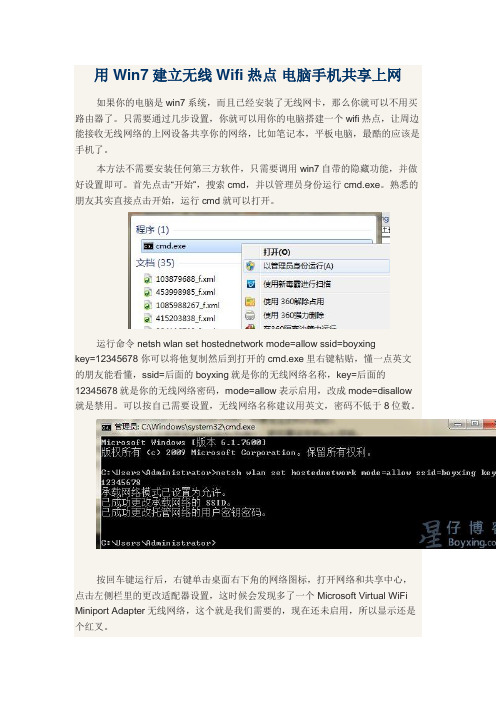
用Win7建立无线Wifi热点电脑手机共享上网如果你的电脑是win7系统,而且已经安装了无线网卡,那么你就可以不用买路由器了。
只需要通过几步设置,你就可以用你的电脑搭建一个wifi热点,让周边能接收无线网络的上网设备共享你的网络,比如笔记本,平板电脑,最酷的应该是手机了。
本方法不需要安装任何第三方软件,只需要调用win7自带的隐藏功能,并做好设置即可。
首先点击“开始”,搜索cmd,并以管理员身份运行cmd.exe。
熟悉的朋友其实直接点击开始,运行cmd就可以打开。
运行命令 netsh wlan set hostednetwork mode=allow ssid=boyxingkey=12345678 你可以将他复制然后到打开的cmd.exe里右键粘贴,懂一点英文的朋友能看懂,ssid=后面的boyxing就是你的无线网络名称,key=后面的12345678就是你的无线网络密码,mode=allow表示启用,改成mode=disallow 就是禁用。
可以按自己需要设置,无线网络名称建议用英文,密码不低于8位数。
按回车键运行后,右键单击桌面右下角的网络图标,打开网络和共享中心,点击左侧栏里的更改适配器设置,这时候会发现多了一个 Microsoft Virtual WiFi Miniport Adapter无线网络,这个就是我们需要的,现在还未启用,所以显示还是个红叉。
选择一个可以访问的网络,一般都是宽带连接,很多在学校里的同学用的不是宽带,而是学校建的内网,这种情况下则是本地连接,具体可以点击桌面右下角的网络图标,看哪些网络显示Internet访问。
在可以访问的网络上点击右键,选择属性,切换到共享选项卡,勾选Internet连接共享,并在下拉框中选择刚才新增的无线网络,确定,这里其实就是将宽带连接与无线网络连接进行互通,共享宽带连接的网络访问。
根据笔者亲自测试,在有些情况下设置共享确定的时候会出现以下错误代码,不用怕,有解决办法,你可以按ctrl + alt +del 打开任务管理器,切换到服务选项卡,点击右下角的服务,找到名为Windows Firewall的服务,右键启动,如果想让他开机启动,可以右键,属性,将启动类型设为开机自动启动,这样不用每次都手动来了。
电脑用手机流量上网(win7系统)

笔记本win7系统利用手机流量上网的方法操作系统:win7步骤如下:给笔记本装上mini bluetooth,(一般都自带,不要禁用了就好)打开手机蓝牙将电脑和手机进行蓝牙配对,并连接显示蓝牙设备右键点击拨号网络,拨号输入号码*99#拨号打开动感大挪移(网上下载自己安装)点击启动1 上网页打开IE即可上网了(动感软件自动设置ok)2 上qq打开qq设置面板设置如下登陆qq,即可聊qq了3 同时登陆多个qq应更改服务器地址这样就可以多个qq 同时在线了连接后,查看拨号上网状态属性动感大挪移软件启动后正常状态上面有一行字在移动,表示已连接上网络防qq停止响应可在win7下的版本教你如何用手机连接电脑上网一、手机部分1、手机必须有数据线接口或者红外线接口,支持GPRS上网功能.2、机设置(以Nakia7610为例,大家举一反三)6f]Isa)“功能表”->“设置”->“数据连通”->“GPRS”->“GPRS连接”,选“当需要时”,如果你想请证明你的手机电池够棒,也可以选“总是在线”,那样半个小时就可以再充一次电了!b)“功能表”->“设置”->“数据连通”->“GPRS”->“GPRS调制解调器设置”->“修改接入点”->“GPRS接入点”,填“cmwap”;(这一步若不会设置或是找不到可以不设置这步,当然,设置了更好!二、数据线部分和红外线部分数据线有DKU-5和DKU-2两种,指的是Nokia的!其中dku-5的用的最多,所支持的手机也最多!先安装DKU-5驱动程序,原装的驱动里面有两个驱动,一个是转com口的驱动,还有一个才是数据线的驱动,两个都必须装!装完驱动后重新启动!最后安装PC套件,版本越高越好!(其中6.4本以上的都含有dku-2的数据线驱动),装好PC套件后,再重新启动一下!安装驱动。
红外线比较简单,装好驱动就是了,驱动装好后系统托盘里有红外线的标志,一看就知道!三、电脑部份1、若你装的是数据线)打开“控制面板”,双击“电话和调制解调器选项”,在弹出来的框框中点击“调制解调器”选项卡,点击“添加”,安装手机调制解调器,然后在弹出来的框框中,在“不要检测我的调制解调器;我将从列表中选择。
Win7电脑通过蓝牙用手机上网(超简单)
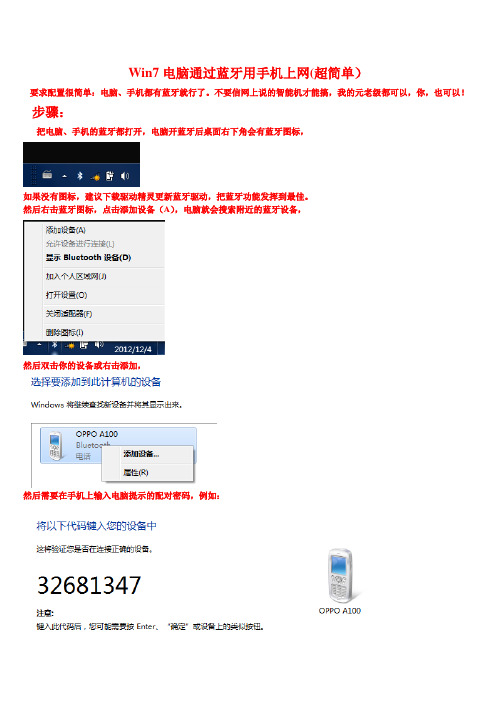
Win7电脑通过蓝牙用手机上网(超简单)要求配置很简单:电脑、手机都有蓝牙就行了。
不要信网上说的智能机才能搞,我的元老级都可以,你,也可以!步骤:把电脑、手机的蓝牙都打开,电脑开蓝牙后桌面右下角会有蓝牙图标,如果没有图标,建议下载驱动精灵更新蓝牙驱动,把蓝牙功能发挥到最佳。
然后右击蓝牙图标,点击添加设备(A),电脑就会搜索附近的蓝牙设备,然后双击你的设备或右击添加,然后需要在手机上输入电脑提示的配对密码,例如:在手机上输入密码后电脑就会自动安装一系列驱动程序,安装完毕后再右击蓝牙图标,点击显示bluetooth设备然后右击设备,移到拨号网络上,点击创建拨号连接,再点击通过Bluetooth链接的标准调制解调器#3,然后在拨打电话号码(D)那空里面填*99**1*1#,再点连接(C),别的都不要填,然后就显示可以浏览internet了,再然后右下角就变成这样了,你懂的~注意:电脑和手机联网的时候手机上总是会显示是否接受远程控制服务,接受后我一般选的桌面,也就是拿手机当鼠标用,一般都会接受,不然总是会出现这种提示。
还有就是当电脑蓝牙关闭后或电脑关机后再连接时,右击设备时会发现上次的拨号连接还有记录,后面还多了个(D),下面还有个创建拨号连接··· 我不知道那个D是什么意思,但经过多次验证,只能选创建拨号连接···连的次数多了以后那个没用的记录也多了,可以到控制面板、网络和共享中心、更改适配器配置里删除。
如下面的拨号“拨号连接2”(D)就是没用的记录,也有可能是我没发现它的用处吧。
另外这种联网完全是用的手机的网,网速当然跟宽带无法比。
不过登QQ还是没压力的,浏览网页是可以的,玩QQ游戏也不是不可能的。
格外要注意的是流量,几十兆的流量对电脑来说用起来很快,可以到360流量防火墙里限制一些软件的“暗流”。
这个应该够详细了吧,这个是鄙人摸索出来的暂时觉得最简单的方法,有图有真相,还有不懂的话也可以问我。
- 1、下载文档前请自行甄别文档内容的完整性,平台不提供额外的编辑、内容补充、找答案等附加服务。
- 2、"仅部分预览"的文档,不可在线预览部分如存在完整性等问题,可反馈申请退款(可完整预览的文档不适用该条件!)。
- 3、如文档侵犯您的权益,请联系客服反馈,我们会尽快为您处理(人工客服工作时间:9:00-18:30)。
手机如何通过win7电脑连接上网
下面告诉大家怎么将win7电脑变身WiFi热点,让手机共享电脑上网
开启windows 7的隐藏功能:虚拟WiFi和SoftAP(即虚拟无线AP),就可以让电脑变成无线路由器,实现共享上网,节省网费和路由器购买费。
以操作系统为win7的笔记本或装有无线网卡的台式机作为主机。
主机设置如下:
1、以管理员身份运行命令提示符:程序附件----以管理员身份运行命令提示符(输入cmd→回车)
2.先查看电脑的无线网卡驱动支不支持
运行命令:netsh wlan show drive
然后找到“支持的承载网络”一行看看后面显示的是不是“是”?
3、启用并设定虚拟WiFi网卡:
运行命令:netsh wlan set hostednetwork mode=allow ssid=win7wifi key=s anjo0902
此命令有三个参数,mode:是否启用虚拟WiFi网卡,allow是启用的意思,改为disallow则为禁用。
ssid:无线网名称,最好用英文(以SANJO为例)。
key:无线网密码,八个以上字符(以sanjo0902为例)。
以上三个参数可以单独使用,例如只使用mode=disallow可以直接禁用虚拟Wif i网卡。
开启成功后,网络连接(路径为控制面板\网络和 Internet\网络连接)中会多出一个网卡为“Microsoft Virtual WiFi Miniport Adapter”的无线连接2,为方便起见,将其重命名为win7wifi。
若没有,只需更新无线网卡驱动就OK了。
4、设置Internet连接共享:
在“网络连接(路径为控制面板\网络和 Internet\网络连接)”窗口中,右键单击已连接到Internet的网络连接(如果是路由器的话就选择本地连接,如果是拨号上网的话就选择你自己拨的那个ISP的用户名),选择“属性”→“共享”,勾上“允许其他······连接(N)”并选择“win7WiFi”。
确定之后,提供共享的网卡图标旁会出现“共享的”字样,表示“宽带连接”已共享至“虚拟WiFi”。
4、开启无线网络:
继续在命令提示符中运行:netsh wlan start hostednetwork 每次开机运行一次,可以写成批处理程序,bat文件添加到启动项,每次开机都会随机启动。
(将start改为stop即可关闭该无线网,以后开机后要启用该无线网只需再次运行此命令即可)。
至此,win7WiFi的红叉叉消失,WiFi基站已组建好,主机设置完毕。
笔记本、带WiFi模块的手机等子机搜索到无线网络win7wifi,输入密码sanjo0902,就能共享上网啦!
5、以上还不能上网,还得固定手机IP地址才行,因为WIN7本身无DHCP服务。
可以采用终端固定地址,也可以进入网络设置------高级,设置ip地址,例如我的电脑上设的无线网卡的ap是192.168.137.1,在手机上就设置ip地址为1 92.168.137.2,网关192.168.137.1,子网掩码:255.255.255.0
附:显示无线网络信息命令:netsh wlan show hostednetwork
虚拟无线AP发射的WLAN是802.11g标准,带宽为54Mbps。
NOKIA E52手机IP地址设置:先定义接入点后,在控制面板,设置,连接,承载方式就可以找到你定义的接入点。
然后进入,设置里面有高级设置,可以定义IPV4的地址、掩码、网关。
